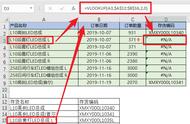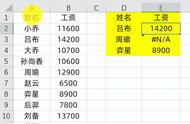在工作中,经常需要对业务人员奖励核算,根据不同的档位标准,业务的奖励金额不一样,如下我们需要快速计算奖励

大部分小伙伴肯定第一时间想到的就是使用IF函数公式进行嵌套使用了,前面我们讲解过大大小小的口诀,所以当我们用大于号的时候,需要从大到小数字排列,所以我们使用可以的公式是:
=IF(B2>=90,3000,IF(B2>=70,2000,IF(B2>=50,1000,IF(B2>=30,500,0))))

或者我们也可以用小于号,那就需要从小到大排列是,输入的公式是:
=IF(B2<30,0,IF(B2<50,500,IF(B2<70,1000,IF(B2<90,2000,3000))))

遇到这种模糊查找问题,我们首先建立一个辅助项,把每一档的最低标准给列出来,比如x>=90,那么这档的最低标准就是90,以此类推

然后我们需要对辅助列进行升序排列,点击数据选项卡,升序

最后我们只需要vlookup模糊查找公式:
=VLOOKUP(B2,E:G,3,1)
第4个参数为1的时候就是模糊查找了,它会查找大于等于查找列的值
比如79,会查找出结果为70的那一行,对应第3列的结果,也就是奖励额2000

关于这个小技巧,你学会了么?动手试试吧!
,